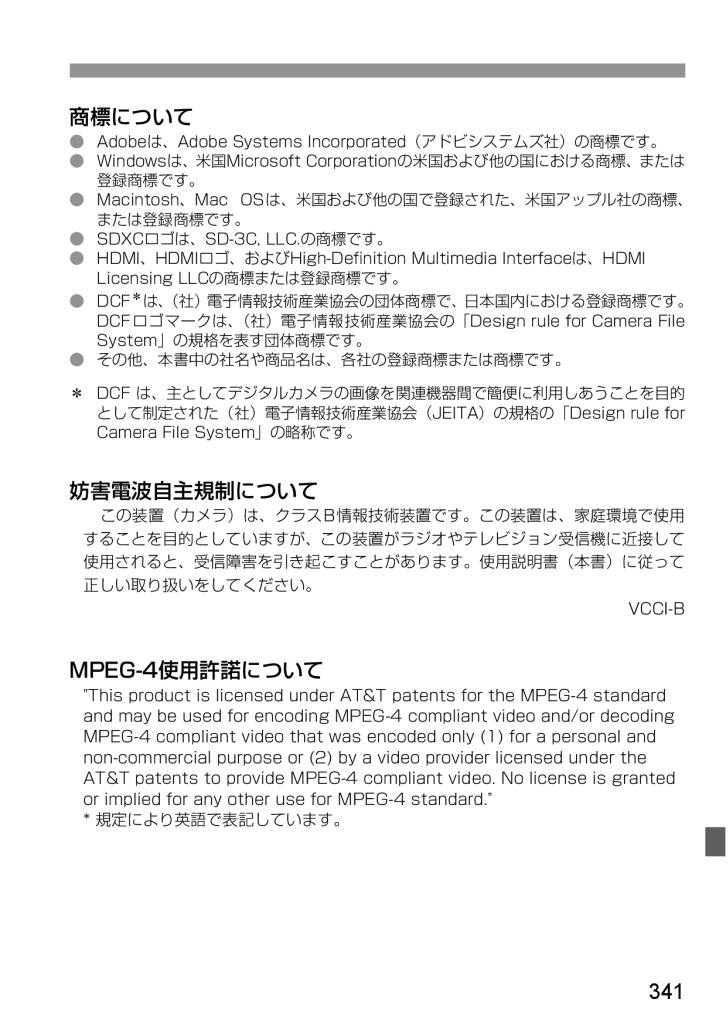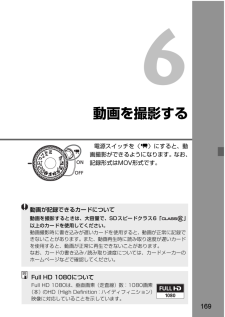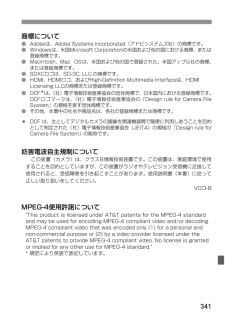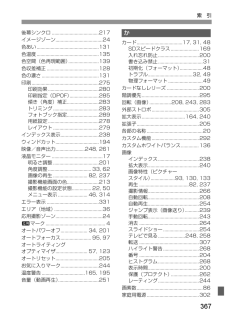341 / 372 ページ
現在のページURL
341商標について●Adobeは、Adobe Systems I ncorporated(アド ビシステムズ社)の商標です。●Windowsは、米国Microsoft Corporationの米国および他の国における商標、または登録商標です。●Macintosh、Mac OSは、 米国および他の国で登録された、米国アップル社の商標、または登録商標です。●SDXCロゴは、SD-3C, LLC.の商標です。●HDMI、HDMIロゴ、およびHig h-Definition Multimedia Interfaceは、HDMI Licensing LLCの商標または登録商標です。●DCF*は、(社)電子情報技術産業協会の団体商標で、日本国内における登録商標です。DCFロゴマークは、 (社)電子情報技術産業協会の「Design rule for Camera FileSystem」の規格を表す団体商標です。●その他、本書中の社名や商品名は、各社の登録商標または商標です。* DCF は、主としてデジタルカメラの画像 を関連機器間で簡便に利用しあうことを目的として制定された(社)電子情報技術産業協会(JEITA)の規格の「Design rule forCamera File System」の略称です。妨害電波自主規制についてこの装置(カメラ)は、クラスB情報技術装置です。この装置は、家庭環境で使用することを目的としていますが、この装置がラジオやテレビジョン受信機に近接して使用されると、受信障害を引き起こすことがあります。使用説明書(本書)に従って正しい取り扱いをしてください。VCCI-BMPEG-4使用許諾について"This product is licensed under AT&T patents for the MPEG-4 sta ndard and may be used for encoding MPEG-4 compliant video and/or deco ding MPEG-4 compliant video that was encoded only (1) for a personal and non-commercial purpose or (2) by a video provider licensed unde r the AT&T patents to provide MPEG-4 compliant video. No license is g ranted or implied for any other use for MPEG-4 standard."* 規定により英語で表記しています。
参考になったと評価  55人が参考になったと評価しています。
55人が参考になったと評価しています。
このマニュアルの目次
-
2 .2EOS Kiss X6i は、 有効画素数約182EOS Kiss X6i は、 有効画素数約1800万画素・高精細CMOSセンサー、DIGIC 5、高精度・高速9点AF、最高約5コマ/秒連続撮影、ライブビュー撮影、フルハイビジョン(Full HD)動画撮影機能を搭載した、高性能デジタル一眼レフカメラです。本機は、いつでもすぐに撮影できる優れた機動性、高度な撮影に最適対応する豊富な撮影機能など、さまざまな特長を備えています。操作しながら本書を参照すると理解が深まりますデジタルカメラは、撮影した結果をその場ですぐに見ることができます。本書を読みながら実際に...
-
3 .3 使用する前に、以下のものがすべてそろっているか...3 使用する前に、以下のものがすべてそろっているか確認してください。万一、足りないものがあるときは、お買い求めの販売店にご連絡ください。※ レンズキットをお買い求めのときは、レ ンズが付属しているか確認してください。※ レンズキットの種類により、レンズの使 用説明書が入っていることがあります。※ 付属品は、なくさないよう に注意してください。カメラと主な付属品電池バッテリーパック LP-E8(保護カバー付き)充電器バッテリーチャージャー LC-E8ワイドストラップEW-100DB IVカメラ(アイカップ、ボ...
-
4 .4本文中の絵文字について〈6〉 :電子ダイヤルを示...4本文中の絵文字について〈6〉 :電子ダイヤルを示しています。〈V〉〈U〉: 〈S〉十字キーのボタンを示しています。〈0〉 :設定ボタンを示しています。0/9/7/8:操作ボタンから指を離したあとに、ボタンを押した状態がそれぞれ4秒/6秒/10秒/16秒間保持されることを示しています。* その他、本文中の操作ボタンや設定位 置の説明には、ボタンや液晶モニターの表示など、カメラに使われている絵文字を使用しています。3 :〈M〉ボタンを押して設定変更する機能であることを示しています。M :ページタイトル右のMは...
-
5 .5デジタル一眼レフカメラを初めてお使いになる方は、...5デジタル一眼レフカメラを初めてお使いになる方は、1章、2章までの説明で、このカメラの基本的な操作・撮影方法がわかるようになっています。章目次はじめに2撮影前の準備と操作の基本27かんたん撮影と画像確認57カメラまかせから一歩進んだ撮影83もっとカメラを使いこなす107液晶モニターを見ながら撮影する (ライブビュー撮影)143動画を撮影する169知っていると便利な機能199ワイヤレスストロボ撮影225画像の再生237撮影した画像を加工する269画像の印刷275カメラの機能を自分好みに変更する291資料301...
-
6 .6やりたいこと目次撮影●カメラまかせで簡単に撮影し...6やりたいこと目次撮影●カメラまかせで簡単に撮影したいî p.57~74 (かんたん撮影ゾーン)●連続して写真を撮りたいî p.101 (i 連続撮影)●自分も写真に写りたい(記念写真)î p.103 (j セルフタイマー)●動きを止めた写真を撮りたいî p.108 (s シャッター優先AE)●流動感のある写真を撮りたい●背景をぼかした写真を撮りたいî p.64 (C クリエイティブオート)●背景まで鮮明な写真を撮りたい p.110 (f 絞り優先AE)●写真の明るさ(露出)を調整したいî p.117 (露...
-
7 .7●たくさん写真を撮りたいî p.86 (7a, ...7●たくさん写真を撮りたいî p.86 (7a, 8a, b, c)ピント合わせ●ピントを合わせる位置を変更したいî p.97 (S AFフレーム選択)●動いている被写体を撮影したいî p.70、96 (AIサーボAF)再生●写真をカメラで見たいî p.82 (x 再生)●写真を素早く探したいî p.238 (H インデックス表示)p.239 (I 画像送り)●お気に入り度を設定したいî p.244 (レーティング)●大事な写真を誤ってî p.262 (K プロテクト)消さないようにしたい●不要な写真を消し...
-
8 .8電源●電池・充電 î p.28・入れ方/取り出し...8電源●電池・充電 î p.28・入れ方/取り出し方î p.30・電池チェックî p.35●家庭用電源î p.302●オートパワーオフî p.34カード●入れ方/取り出し方 î p.31●カード初期化î p.48●カードなしレリーズî p.200レンズ●取り付け/取り外しî p.39●ズーム î p.40●手ブレ補正î p.41基本設定●視度調整 î p.42●言語 î p.38●日付/時刻/エリア î p.36●電子音 î p.200液晶モニター●液晶モニターを使うî p.33●自動消灯 î p.213●...
-
9 .9機能目次露出調整●露出補正 î p.117●AE...9機能目次露出調整●露出補正 î p.117●AEB î p.119●AEロック î p.121ストロボ●内蔵ストロボî p.104・調光補正î p.118・FEロック î p.122●外部ストロボî p.305●ストロボ制御î p.214・ワイヤレスストロボî p.225ライブビュー撮影●ライブビュー撮影î p.143●ピント合わせの方式(AF方式) î p.153●コンティニュアスAFî p.150●タッチシャッターî p.162●アスペクト比î p.151●グリッド î p.150●クイック設定î p...
-
10 .101はじめに 2カメラと主な付属品..........101はじめに 2カメラと主な付属品..............................................................................3本使用説明書上のおことわり...............................................................4章目次 .................................................................................
-
11 .11目 次23かんたん撮影と画像確認 57A 全自...11目 次23かんたん撮影と画像確認 57A 全自動で撮る(シーンインテリジェントオート) ....................58A 全自動を使いこなす(シーンインテリジェントオート) ........617 ストロボが使えない場所で写す ..................... ............................63C クリエイティブオートで撮る...................... ...............................642 人物を写す......
-
12 .目 次1245もっとカメラを使いこなす 107s:...目 次1245もっとカメラを使いこなす 107s: 被写体の動きを表現する..... ...................................................108f: ピントの合う範囲を変える.................... ................................110ピントの合う範囲を確認する......................................................112a: 露出を自分で決めて撮る ......
-
13 .13目 次76動画を撮影する 169k 動画を撮影...13目 次76動画を撮影する 169k 動画を撮影する..........................................................................170自動露出で撮影する .....................................................................170マニュアル露出で撮影する.............................................................
-
14 .目 次14118910ワイヤレスストロボ撮影 22...目 次14118910ワイヤレスストロボ撮影 225ワイヤレスストロボ撮影.................................................................226かんたんワイヤレスストロボ撮影.................................................227詳細ワイヤレスストロボ撮影.........................................................230その他の設定について ...
-
15 .15目 次15131412カメラの機能を自分好みに...15目 次15131412カメラの機能を自分好みに変更する 291カスタム機能の設定方法.................................................................292カスタム機能で変更できる内容.....................................................294C.Fn I :露出...................... ............................................
-
16 .16カメラについて●カメラは精密機器です。落とした...16カメラについて●カメラは精密機器です。落としたり衝撃を与えたりしないでください。●このカメラは防水構造になっていませんので、水中では使用できません。万一水に濡れてしまったときは、早めに最寄りの修理受 付窓口にご相談ください。また、水滴が付いたときは乾いたきれいな布で、潮風にあたったときは固くしぼったきれいな布でよくふきとってください。●カメラを磁石やモーターなどの強力な磁気が発生する装置の近くに、絶対に置かないでください。また、電波塔などの強い電波が発生しているところで使用したり、放置したりしないでくだ...
-
17 .17取り扱い上のご注意液晶モニターについて●液晶モ...17取り扱い上のご注意液晶モニターについて●液晶モニターは、非常に精密度の高い技術で作られており 99.99% 以上の有効画素がありますが、0.01%以下の画素欠けや、黒や赤などの点が現れたままになることがあります。これは故障ではありません。また、記録されている画像には影響ありません。●液晶モニターを長時間点灯したままにすると、表示していた内容の像が残ることがあります。この残像は一時的なもので、カメラを数日間使用しないでおくと自然に消えます。●液晶の特性で低温下での表示反応がやや遅くなったり、高温下で表示が...
-
18 .18すぐ撮影するには1電池を入れる (p.30)●...18すぐ撮影するには1電池を入れる (p.30)●電池の充電方法については 28 ページを参照してください。2カードを入れる (p.31)●カードの表を、カメラの背面側にして差し込みます。3レンズを取り付ける (p.39)●レンズの取り付け指標(白または赤)とカメラ側の取り付け指標の色を合わせて取り付けます。4レンズのフォーカスモードスイッチを〈AF〉にする(p.39)5電源スイッチを〈1〉にし、〈A〉(シーンインテリジェントオート)にする(p.58)●撮影に必要な設定がすべて自動設定されます。白い指標 赤...
-
19 .19すぐ撮影するには6液晶モニターを開いてセットす...19すぐ撮影するには6液晶モニターを開いてセットする(p.33)●液晶モニターにエリア、日付/時刻の設定画面が表示されたときは、36ページを参照してください。7ピントを合わせる (p.43)●ファインダーをのぞき、写したいものを画面中央に配置します。●シャッターボタンを軽く押すと、ピントが合います。●必要に応じて内蔵ストロボが上がります。8撮影する (p.43)●さらにシャッターボタンを押して撮影します。9撮影した画像を確認する (p.200)●撮影した画像が液晶モニターに2秒間表示されます。●〈x〉ボタン...
-
20 .20太字は、『かんたん撮影と画像確認』までの説明に...20太字は、『かんたん撮影と画像確認』までの説明に使用する各部の名称です。各部の名称〈F〉リモコン端子(p.304)〈Y〉外部マイク入力端子(p.193)〈D〉HDMIミニ出力端子(p.258)〈q/C〉映像/音声出力・デジタル端子(p.261、276、348)アクセサリーシュー(p.305)EFレンズ取り付け指標 (p.39)グリップリモコン受信部(p.140、303)シンクロ接点 シャッターボタン(p.43)レンズロックピンレンズマウント接点(p.17)絞り込みボタン(p.112)内蔵ストロボ/AF補...
-
21 .21各部の名称三脚ねじ穴アクセスランプ(p.32)...21各部の名称三脚ねじ穴アクセスランプ(p.32)電池室ふた開放レバー(p.30)電池室ふた(p.30)〈O〉絞り数値/露出補正ボタン(p.113/117)ファインダー接眼部アイカップ(p.304)ディスプレイオフセンサー(p.50、213)視度調整つまみ(p.42)カードスロット カバー(p.31)カードスロット(p.31)液晶モニター/タッチパネル(p.33、46、201/53、241、251)〈A〉ライブビュー撮影/動画撮影ボタン(p.144/170)〈S/u〉AFフレーム選択/ 拡大ボタン (p....
-
22 .各部の名称22撮影機能の設定状態 (応用撮影ゾーン...各部の名称22撮影機能の設定状態 (応用撮影ゾーン時/p.24)状況に応じた部分のみ表示されます。絞り数値ISO感度(p.90)シャッター速度撮影モードホワイトバランス(p.135) Q オート W 太陽光 E 日陰 R くもり Y 白熱電球 U 白色蛍光灯 I ストロボ O マニュアルy ストロボ調光補正(p.118)0 外部ストロボ調光補正内蔵ストロボ機能設定(p.216)露出レベル表示 露出補正量(p.117) AEBレベル(p.119)撮影可能枚数WBブラケティング時の撮影可能枚数セ...
-
23 .23各部の名称ファインダー内表示状況に応じた部分の...23各部の名称ファインダー内表示状況に応じた部分のみ表示されます。AFフレーム点灯表示位置 〈・〉AFフレームフォーカシングスクリーン〈A〉AEロック AEB撮影中〈D〉ストロボ充電完了 FEロック連動範囲外警告露出レベル表示 露出補正量 AEBレベル赤目緩和ランプ点灯〈o〉合焦マークシャッター速度FEロック(FEL)データ処理中(buSY)内蔵ストロボ充電中(D buSY)絞り数値〈y〉ストロボ調光補正〈i〉ISO表示〈u〉ホワイトバランス補正〈A〉高輝度側・階調優先ISO感度連続撮影可能枚数〈0〉モ...
-
24 .各部の名称24モードダイヤルモードダイヤルには、「...各部の名称24モードダイヤルモードダイヤルには、「かんたん撮影」と「応用撮影」の機能ゾーンがあります。かんたん撮影ゾーン基本操作はシャッターボタンを押すだけです。被写体やシーンに応じてカメラまかせの撮影ができます。A:シーンインテリジェントオート(p.58)7:ストロボ発光禁止(p.63)C:クリエイティブオート(p.64)応用撮影ゾーン思いどおりのさまざまな撮影ができます。d:プログラムAE(p.84)s:シャッター優先AE(p.108)f:絞り優先AE(p.110)a:マニュアル露出(p.113)イメー...
-
25 .25各部の名称レンズ距離目盛が付いていないレンズの...25各部の名称レンズ距離目盛が付いていないレンズの例距離目盛が付いているレンズの例フォーカスモードスイッチ(p.39)レンズ取り付け指標(p.39)接点(p.17)フード取り付け部(p.338)フィルター取り付けねじ部 (レンズ前面) (p.338)フォーカスリング(p.100、164)ズームリング (p.40) ズーム指標 (p.40) 手ブレ補正スイッチ (p.41) フォーカスモードスイッチ (p.39) 距離目盛フォーカスリング (p.100、164) ズーム指標 (p.40) 接点 (p.17)...
-
26 .各部の名称26バッテリーチャージャー LC-E8バ...各部の名称26バッテリーチャージャー LC-E8バッテリーパック LP-E8の充電器です(p.28) 。電池取り付け部電源プラグ充電ランプ充電完了ランプ●不要になった電池は、貴重な資源を守るために廃棄しないで最寄りの電池リサイクル協力店へお持ちください。詳細は、一般社団法人JBRCのホームページをご参照ください。ホームページ:http://www.jbrc.com●プラス端子、マイナス端子をテープ等で絶縁してください。●被覆をはがさないでください。●分解しないでください。注意指定外の電池を使うと、爆発などの...
-
27 .27撮影前の準備と操作の基本この章では、撮影に入る...27撮影前の準備と操作の基本この章では、撮影に入る前にあらかじめ準備しておくことと、操作の基本について説明しています。ストラップ(吊りひも)の取り付け方ストラップの先をストラップ取り付け部の下から通し、さらにストラップに付いている留め具の内側を通します。留め具の部分のたるみを取り、引っぱっても留め具の部分がゆるまないことを確認してください。●ストラップにはアイピースカバーが付いています(p.304)。アイピースカバー
-
28 .281保護カバーを外す●付属の保護カバーを外します...281保護カバーを外す●付属の保護カバーを外します。2電池を取り付ける●図のようにして、電池を充電器にしっかりと取り付けます。●取り外しは逆の手順で行います。3電源プラグを起こす●充電器のプラグを矢印の方向に起こします。4充電する●プラグをコンセントに差し込みます。B自動的に充電が始まり、充電ランプがオレンジ色に点灯します。B充電が完了すると、充電完了ランプが緑色に点灯します。●使い切った電池の充電に要する時間は、常温(+23℃)で約2時間です。なお、充電時間は、周囲の温度や残容量によって大きく異なります。...
-
29 .29電池を充電する●購入時、電池はフル充電されてい...29電池を充電する●購入時、電池はフル充電されていません充電してからお使いください。●充電は、使用する当日か前日にする充電して保管していても、自然放電により少しずつ電池の容量が少なくなっていきます。●充電が終わったら、電池を取り外し、プラグをコンセントから抜く●カメラを使わないときは、電池を取り出しておく電池を長期間カメラに入れたままにしておくと、微少の電流が流れて過放電状態になり、電池寿命短縮の原因となります。電池の保護カバー(付属)を取り付けて保管してください。なお、フル充電して保管すると、性能低下の原...
-
30 .30充電したバッテリーパック LP-E8をカメラに...30充電したバッテリーパック LP-E8をカメラに入れます。1ふたを開ける●レバーを矢印の方向にスライドさせて、ふたを開きます。2電池を入れる●電池接点の方から入れます。●ロック位置までしっかりと入れてください。3ふたを閉める●「カチッ」と音がするまで、ふたを押します。ふたを開けて、電池を取り出す●電池ロックレバーを矢印の方向に押してロックを外し、電池を取り出します。●ショート防止のため、必ず電池に付属の保護カバー(p.28)を取り付けてください。電池を入れる/取り出す入れ方取り出し方電池室ふたは、開いた状...
-
31 .31カード(別売)は、SD/SDHC/SDXC メ...31カード(別売)は、SD/SDHC/SDXC メモリーカードが使えます。また、UHS-I 対応のSDHC/ SDXCメモリーカードも使えます。撮影した画像は、カードに記録されます。カードの書き込み禁止スイッチが上側(書き込み/消去可能位置)にセットされていることを確認してください。1カバーを開ける●カバーを矢印の方向にスライドさせてから開きます。2カードを入れる● 図のようにカードの表を手前にして、「カチッ」と音がするまで差し込みます。3カバーを閉める●カバーを閉じてから、矢印の方向に「カチッ」と音がする...
-
32 .カードを入れる/取り出す321カバーを開ける●電源...カードを入れる/取り出す321カバーを開ける●電源スイッチを〈2〉にします。●アクセスランプが消えていることを確認して、カバーを開きます。●[書き込み中... ]と表示されたときは、カバーを閉じてください。2カードを取り出す●カードを軽く押し込んで離すと、出てきます。●カードをまっすぐ取り出して、カバーを閉じます。取り出し方アクセスランプ●アクセスランプが点灯/点滅しているときは、カードへの記録/読み出し中や、消去中、データ転送中です。カードスロットカバーを開けないでください。また、アクセスランプが点灯/点...
-
33 .33液晶モニターを開いてメニュー機能の設定や、ライ...33液晶モニターを開いてメニュー機能の設定や、ライブビュー撮影、動画撮影、画像の再生を行います。液晶モニターは、向きと角度を変えて使用することができます。1液晶モニターを開く2液晶モニターを回転させる●液晶モニターは、開いた状態や上向き、下向き、対面(裏返し)でも使用することができます。●角度は「約」です。3画面を表向きにする●通常は、画面を表向きにして使用します。液晶モニターを使う180°175°90°液晶モニターを無理に回転させて、軸の部分(ヒンジ部)に強い力がかからないよう注意してください。●カメラを...
-
34 .34電源スイッチを入れたときに、エリア、日付/時刻...34電源スイッチを入れたときに、エリア、日付/時刻の設定画面が表示されたときは、36ページを参照してエリア、日付/時刻を設定してください。〈k〉:カメラが作動します。動画を撮影することができます(p.169)。〈1〉:カメラが作動します。静止画を撮影することができます。〈2〉:カメラは作動しません。カメラを使用しないときはこの位置にします。●電源スイッチを〈1〉にしたときと、〈2〉にしたときに、撮像素子の自動清掃が行われます(小さな音が鳴ることがあります)。清掃中は、液晶モニターに〈f〉が表示されます。●清...
-
35 .35電源を入れる電池の残量は、電源を入れたときに、...35電源を入れる電池の残量は、電源を入れたときに、4段階で表示されます。z:電池の残量は十分です。x:電池の残量が少なくなってきましたが、まだ使用できます。c:まもなく電池切れになります。(点滅表示)n:電池を充電してください。撮影可能枚数の目安 [約・枚]●フル充電のバッテリーパック LP-E8使用、ライブビュー撮影なし、CIPA(カメラ映像機器工業会)の試験基準によります。●バッテリーグリップ BG-E8使用時の撮影可能枚数・LP-E8を2個使用 時:カメラ単体時の約2倍・単3形アルカリ乾電池使用時(常...
-
36 .36初めて電源を入れたときや、エリア、日付/時刻の...36初めて電源を入れたときや、エリア、日付/時刻の設定が解除されているときは、電源を入れるとエリア、日付/時刻の設定画面が表示されますので、以下の操作手順に従って、エリアから設定してください。住んでいるエリア(地域)を設定しておくと、他の地域に旅行したときは、エリア設定を変更するだけで、そのエリアの日時で記録されます。撮影画像には、ここで設定した日付/時刻を起点にした撮影日時の情報が付加されますので、必ず設定してください。初期状態では[ロンドン ]に設定されています。●〈M〉ボタンを押します。●[52]タブ...
-
37 .373 日付/時刻/エリアを設定する3日付/時刻を...373 日付/時刻/エリアを設定する3日付/時刻を設定する●十字キーの〈U〉 を押して 項目を選びます。●〈0 〉を押して、〈 a〉の状態にします。●十字キーの 〈V 〉を押して 設定し、〈0〉を押します(〈b〉の状態に戻ります)。4サマータイムを設定する●必要に応じて設定します。●十字キーの〈U〉を押して[Y]を選びます。●〈0〉を押して、〈a〉の状態にします。●十字キーの〈V〉を押して[Z]を選び、〈0〉を押します。●サマータイムを[Z]にすると、手順3で設定した時刻が、1 時間進みます。[Y]にすると...
-
38 .381メニューを表示する●〈M〉ボタンを押すと表示...381メニューを表示する●〈M〉ボタンを押すと表示されます。2[5 2]タブの[ 言語 K]を選ぶ●十字キーの〈U〉を押して[5 2]タブを選びます。●十字キーの〈V〉を押して、[言語 K ](上から6番目の項目)を選び、 〈0〉を押します。3言語を設定する●十字キーの〈V〉を押して言語を選び、〈0〉を押します。B表示言語が切り換わります。3 表示言語を選ぶ
-
39 .391キャップを外す●レンズのダストキャップとボデ...391キャップを外す●レンズのダストキャップとボディキャップを矢印の方向に回して外します。2レンズを取り付ける●レンズの取り付け指標(白または赤)とカメラ側の取り付け指標の色を合わせ、レンズを矢印の方向に「カチッ」と音がするまで回します。3レンズのフォーカスモードスイッチを〈AF〉にする●〈 AF 〉はAuto Focus:自動ピント合わせの略です。●〈MF 〉(Manual Focus:手動ピント合わせ)になっていると自動ピント合わせができません。4レンズキャップを外すレンズを取り付ける/取り外す取り付...
-
40 .レンズを取り付ける/取り外す40ズーム操作は、レン...レンズを取り付ける/取り外す40ズーム操作は、レンズのズームリングを手で回します。ズーム操作は、ピント合わせの前に行ってください。ピントを合わせたあとでズーム操作を行うと、ピントがズレることがあります。レンズロック解除ボタンを押しながら、レンズを矢印の方向に回す●回転が止まるまで回してから、取り外します。●取り外したレンズにダストキャップを取り付けます。ズーム操作について取り外し方●レンズで太陽を直接見ないでください。失明の原因になります。●自動ピント合わせのときに、レンズの先端(フォーカスリング)が動くレ...
-
41 .41ISレンズに内蔵された手ブレ補正機能を 使用す...41ISレンズに内蔵された手ブレ補正機能を 使用すると、撮影するときのわずかなカメラの動き(手の揺れ)を補正して、鮮明な写真を撮ることができます。EF-S18-55mm F3.5-5. 6 IS II レンズを例にして、手ブレ補正機能の説明をします。* ISは、Image Stabilizer (イメージスタビライザー)の略で、手ブレ補正機能のことです。1手ブレ補正スイッチを〈1〉にする●カメラの電源スイッチも〈1〉にしておきます。2シャッターボタンを半押しするB手ブレ補正機能が働きます。3撮影する●ファイ...
-
42 .42視度調整つまみを回す●ファインダー内のAFフレ...42視度調整つまみを回す●ファインダー内のAFフレーム(9つの四角い枠)が最も鮮明に見えるように、つまみを右または左に回します。手ブレのない鮮明な画像を撮るために、カメラが動かないようにしっかり構えて撮影します。①右手でグリップを包むようにしっかりと握ります。②左手でレンズを下から支えるように持ちます。③右手人差し指の腹をシャッターボタンに軽くのせます。④脇をしっかり締め、両ひじを軽く体の前に付けます。⑤片足を軽く踏み出して、体を安定させます。⑥カメラを額に付けるようにして、ファインダーをのぞきます。撮影の...
-
43 .43撮影の基本操作シャッターボタンは二段階になって...43撮影の基本操作シャッターボタンは二段階になっています。シャッターボタンを一段目まで浅く押すことを「半押し」といいます。半押しからさらに二段目まで深く押すことを「全押し」といいます。半押し自動ピント合わせと、自動露出機構によるシャッター速度と絞り数値の設定が行われます。露出値(シャッター速度と絞り数値)が、ファインダー内に表示されます(0)。全押しシャッターが切れて撮影されます。手ブレしにくい撮影のしかた手にしたカメラが撮影の瞬間に動くことを「手ブレ」といい、全体がぼやけたような写真になります。鮮明な写真...
-
44 .44液晶モニターに表示されている撮影機能を直接選択...44液晶モニターに表示されている撮影機能を直接選択して、直感的な操作で機能の設定を行うことができます。この操作を「クイック設定」といいます。1〈Q〉ボタンを押すBクイック設定の状態になります(7)。2機能を設定する●〈S〉十字キーを押して機能を選びます。B選んだ機能の内容と、機能ガイド(p.52)が画面に表示されます。●〈6〉を回して設定を変更します。3撮影する●シャッターボタンを押して撮影します。B撮影した画像が表示されます。Q 撮影機能のクイック設定かんたん撮影ゾーン 応用撮影ゾーン●かんたん撮影ゾーン...
-
45 .45Q 撮影機能のクイック設定●機能を選び〈0〉を...45Q 撮影機能のクイック設定●機能を選び〈0〉を押すと、その機能の設定画面が表示されます。●〈U〉または〈6〉で設定を変更します。さらに、〈B〉ボタンを押して設定する項目もあります。●〈0〉を押すと設定され、クイック設定の画面に戻ります。クイック設定の画面例設定画面についてシャッター速度(p.108)AF動作(p.95)ホワイトバランス(p.135)撮影モード*(p.24)高輝度側・階調優先*(p.295)オートライティングオプティマイザ(p.123)測光モード(p.115)ピクチャースタイル(p.93)...
-
46 .46このカメラでは、記録画質や日付/時刻など、さま...46このカメラでは、記録画質や日付/時刻など、さまざまな設定をメニュー機能で行います。メニュー機能の操作は、液晶モニターを見ながら、カメラ背面の〈M〉ボタン、〈S〉十字キー、〈 0 〉ボタンを使って行います。3 メニュー機能の操作と設定〈S〉十字キータブメニュー項目メニュー内容z 撮影液晶モニター5機能設定9 マイメニュー〈0〉ボタン3 再生撮影モードによって、表示されるタブやメニュー項目は異なります。メニュー画面応用撮影ゾーン〈M〉 ボタンA ライブビュー撮影かんたん撮影ゾーン 動画撮影
-
47 .473 メニュー機能の操作と設定1メニューを表示す...473 メニュー機能の操作と設定1メニューを表示する●〈M〉ボタンを押すと表示されます。2タブを選ぶ●〈U〉を押してタブ(系統)を選びます。●例えば、本文中の[z3]タブは、z(撮影)タブの左から3番目〔 〕を選んでいる画面のことです。3項目を選ぶ●〈V〉を押して項目を選び、〈0〉を押します。4内容を選ぶ●〈V〉または〈U〉で内容を選びます。(〈V〉で選ぶ内容と、〈U〉で選ぶ内容があります)●現在設定されている内容は青色で表示されます。5内容を設定する●〈0〉を押すと設定されます。6設定を終了する●〈M〉ボ...
-
48 .48新しく買ったカードや、他のカメラ、パソコンで初...48新しく買ったカードや、他のカメラ、パソコンで初期化したカードは、このカメラで正しく記録できるように、初期化(フォーマット)を行ってください。カードを初期化すると、カードに記録されている内容は、画像だけでなくすべて消去されます。プロテクトをかけた画像も消去されますので、記録内容を十分に確認してから初期化してください。必要な記録内容は、初期化する前に必ずパソコンなどに保存してください。1[カード初期化 ]を選ぶ●[5 1]タブの [カード初期化 ]を選び、〈0〉を押します。2初期化する●[ OK ]を選び〈
-
49 .493 カードを初期化する●新しく買ってきたカード...493 カードを初期化する●新しく買ってきたカードを使うとき●他のカメラやパソコンで初期化されたカードを使うとき●カードの中が画像やデータでいっぱいになったとき●カードに関するエラーが表示されたとき(p.331)こんなときに[ カード初期化 ]を行います物理フォーマットについて●物理フォーマットは、カードへの記録/読み出し速度が遅くなったと感じたときや、データを完全に消去するときなどに行います。●物理フォーマットは、カード内の全記憶領域に渡って初期化を行うため、通常のカード初期化よりもやや時間がかかります。...
-
50 .50液晶モニターには、撮影機能の設定状態や、メニュ...50液晶モニターには、撮影機能の設定状態や、メニュー機能、撮影した画像などを表示させることができます。●電源を入れると、撮影機能の設定状態が表示されます。●ファインダーに目を近づけると、ディスプレイオフセンサー(p.21、213)が働いて、まぶしくならないように表示が消えます。ファインダーから目を離すと再表示します。●〈B〉ボタンを押すたびに、撮影機能の設定状態(p.22)、液晶モニターの消灯、カメラの設定内容(p.209)の切り換えができます。液晶モニターの表示切り換え撮影機能の設定状態●〈M〉ボタンを押...
-
51 .51液晶モニターの表示切り換え●[5 2:液晶の自...51液晶モニターの表示切り換え●[5 2:液晶の自動消灯 ]で、液晶モニターが自動消灯しないようにすることができます(p.213)。●メニュー機能や撮影した画像が表示されている状態でも、シャッターボタンを押すと、すぐに撮影することができます。●サングラスをかけてファインダーをのぞくと、表示が自動消灯しないことがあります。その場合は、〈B〉ボタンを押して表示を消してください。●蛍光灯が近くにあると、表示が消えることがあります。その場合は、カメラを蛍光灯から離してください。
-
52 .52撮影モードを変更したときや、撮影機能/ライブビ...52撮影モードを変更したときや、撮影機能/ライブビュー撮影/動画撮影/再生時のクイック設定時に、撮影モードや機能・項目の簡単な説明(機能ガイド)が画面に表示されます。クイック設定のときは、機能・項目を選ぶと説明が表示されます。表示中に、説明をタッチしたり、操作を続けると説明は消えます。●撮影モード(例)●クイック設定(例)[機能ガイド ]を選ぶ●[5 3]タブの[ 機能ガイド ]を選び、〈0〉を押します。[表示しない ]を選び〈0〉を押します。機能ガイドについて3 機能ガイドを表示しないようにする撮影機能 ...
-
53 .53液晶モニター(タッチパネル)に指で触れて操作す...53液晶モニター(タッチパネル)に指で触れて操作することができます。画面例(クイック設定)●液晶モニターに、指を触れて、指を離します。●液晶モニターに表示されるメニューやアイコンなどを選択するときに使います。●タッチ操作ができるアイコンは、枠で表示されます(メニュー画面を除く)。例えば、[Q]をタッチすると、クイック設定の状態になります。[2]をタッチすると、元の画面に戻ります。タッチでできる操作●〈M〉ボタンを押したあとのメニュー機能の設定●クイック設定●〈i〉〈S〉〈WB〉〈XA〉〈Yi/Q〉〈Zf〉ボ...
-
54 .d タッチパネルで操作する54画面例(メニュー画面...d タッチパネルで操作する54画面例(メニュー画面)●液晶モニターに、指を触れたまま動かします。画面例(目盛り表示)ドラッグでできる操作●〈M〉ボタンを押したあとのメニュー画面のタブや項目の選択●目盛り表示の設定●ライブビュー撮影時の機能設定●動画撮影時の機能設定●再生の操作[z1:電子音 ]を[ タッチ音切 ]に設定すると、タッチ操作時の電子音が鳴らないようになります。ドラッグ3 タッチ操作時の電子音が鳴らないようにする
-
55 .55d タッチパネルで操作する1[タッチ操作 ]を...55d タッチパネルで操作する1[タッチ操作 ]を選ぶ●[5 3]タブの[ タッチ操作 ]を選び、〈0〉を押します。2タッチ機能を設定する●[ する ]を選びます。●[しない ]にすると、タッチ操作はできなくなります。3 タッチ操作の設定タッチパネル操作時のご注意●感圧式ではありませんので、爪やボールペンなど、先のとがったもので操作しないでください。●濡れた指で操作しないでください。●液晶モニターに水滴がついていたり、濡れた指で操作すると、反応しなくなったり、誤動作することがあります。そのときは、カメラの電...
-
56 .56 ページ目のマニュアル
-
57 .57かんたん撮影と画像確認この章では、モードダイヤ...57かんたん撮影と画像確認この章では、モードダイヤルのかんたん撮影ゾーンを使って上手に撮影する方法と、撮影した画像の確認方法を説明しています。かんたん撮影ゾーンでは、シャッターボタンを押すだけで、カメラまかせの撮影ができるように、各種機能が自動設定されます(p.75、p.310)。また、誤操作による失敗を防ぐため、主要な撮影機能の設定変更はできないようになっています ので、安心して撮影してください。 かんたん撮影ゾーンオートライティングオプティマイザ機能についてかんたん...
-
58 .58〈A〉はカメラまかせの全自動撮影ができるモード...58〈A〉はカメラまかせの全自動撮影ができるモードです。カメラが撮影シーンを解析し、シーンに適した設定を自動的に行います。また、被写体の動きを検知して、止まっている被写体や動いている被写体に自動でピントを合わせることができます(p.61)。1モードダイヤルを〈A〉にする2被写体(写したいもの)にAFフレームを合わせる●すべてのAFフレームを使ってピント合わせが行われ、基本的に一番近くにある被写体にピントを合わせます。●中央のAFフレームを被写体に重ね合わせると、ピントが合いやすくなります。3ピントを合わせる...
-
59 .59A 全自動で撮る(シーンイン テリジェントオー...59A 全自動で撮る(シーンイン テリジェントオート)4撮影する●シャッターボタンを全押しすると撮影されます。B液晶モニターに撮影した画像が2秒間表示されます。●内蔵ストロボが上がっているときは、手で押し下げて収納します。●合焦マーク〈o〉が点滅してピントが合わない明暗差(コントラスト)のある部分にAFフレームを合わせてシャッターボタンを半押ししてください(p.43)。また、被写体に近づきすぎているときは、離れて撮影してください。●複数のAFフレームが同時に光る赤く光ったすべての位置にピントが合っています。...
-
60 .A 全自動で撮る(シーンイ ンテリジェントオート)...A 全自動で撮る(シーンイ ンテリジェントオート)60●明るい日中なのにストロボ撮影になった逆光状態の撮影では、被写体の影を和らげるためにストロボ撮影になることがあります。ストロボを発光させたくないときは、発光禁止モードをお使いください(p.63)。ストロボの設定以外は、〈A〉と同じ設定で撮影されます。●ストロボが発光して、かなり明るい写真になった被写体から離れて撮影してください。ストロボ撮影時に、被写体が近いと、かなり明るい写真になることがあります。●暗い場所で内蔵ストロボが連続して光ったAFでピントを合...
-
61 .61シーンによっては、被写体を左右どちらかに配置し...61シーンによっては、被写体を左右どちらかに配置して、背景もバランス良く入れた方が、奥行きのある写真に仕上がります。〈A〉モードでは、止まっている被写体にピントを合わせると、シャッターボタンを半押ししている間、ピントが固定されます。そのまま構図を変え、シャッターボタンを全押しして撮影します。これを「フォーカスロック撮影」といいます。かんたん撮影ゾーンの他のモードでもフォーカスロック撮影ができます(〈5〉スポーツを除く)。〈A〉モードでは、ピントを合わせるときや、ピントを合わせたあとに被写体が動く(距離が変わ...
-
62 .A 全自動を使いこなす(シーンイン テリジェントオ...A 全自動を使いこなす(シーンイン テリジェントオート)62液晶モニターに表示される映像を見ながら撮影することができます。この撮影方法を「ライブビュー撮影」といいます。詳しくは、143ページを参照してください。1液晶モニターに映像を表示する●〈A〉ボタンを押します。B液晶モニターに映像が表示されます。2ピントを合わせる●シャッターボタンを半押しすると、ピント合わせが行われます。Bピントが合うとAFフレームが緑色に変わり、「ピピッ」と電子音が鳴ります。3撮影する●シャッターボタンを全押しします。B撮影が行われ...
-
63 .63カメラが撮影シーンを解析し、シーンに適した設定...63カメラが撮影シーンを解析し、シーンに適した設定を自動的に行います。美術館や水族館など、ストロボ撮影が禁止されている場所では、〈7〉(ストロボ発光禁止)を使用します。また、キャンドルライトなど、独特の明かりの雰囲気を効果的に写したいときにも使用します。●ファインダー内の数値が点滅したら手ブレに注意する手ブレしやすい暗い場所では、ファインダー内の数値(シャッター速度)が点滅します。カメラが動かないようにしっかり構えるか、三脚を使用してください。ズームレンズのときは、レンズを広角側にセットすると、手持ち撮影で...
-
64 .64〈C〉モードでは、ピントが合う範囲やドライブモ...64〈C〉モードでは、ピントが合う範囲やドライブモード、ストロボの発光を簡単な操作で変えることができます。また、どんな雰囲気に写真を仕上げたいかを、選んで撮影することができます。なお、初期状態の設定は、〈A〉モードと同じです。* CAは、Creative Au to(クリエイティブオート)の略です。1モードダイヤルを〈C〉にする2〈Q〉ボタンを押す (7)Bクイック設定の状態になります。3機能を設定する●〈S〉十字キーを押して機能を選びます。B選んだ機能の内容と、機能ガイド(p.52)が画面に表示されます。...
-
65 .65C クリエイティブオートで撮る〈Q〉ボタンを押...65C クリエイティブオートで撮る〈Q〉ボタンを押すと、次の設定ができるようになります。①雰囲気を選んで撮影どんな雰囲気に写真を仕上げたいかを選んで撮影することができます。〈U〉または〈6〉で選ぶことができます。〈0〉を押すと、一覧から選ぶこともできます。詳しくは、76ページを参照してください。②背景をぼかす/くっきりさせるカーソルを左に動かして撮影すると、被写体の背景がぼけた写真になります。右に動かして撮影すると、被写体の背景がくっきりした写真になります。背景をぼかしたいときは、67ページの『人物を写す』...
-
66 .C クリエイティブオートで撮る66③ドライブモード...C クリエイティブオートで撮る66③ドライブモード:〈6〉で設定します。〈0〉を押すと、一覧から選ぶこともできます。〈u〉1枚撮影:1枚だけ撮影します。〈i〉連続撮影:シャッターボタンを押している間、連続して撮影します。1秒間に最高約5枚の連続撮影を行うことができます。〈Q〉セルフタイマー:10秒/リモコン:シャッターボタンを押すと、10秒後に撮影されます。リモコン撮影も可能です。〈l〉セルフタイマー:2秒:シャッターボタンを押すと、2秒後に撮影されます。〈q〉セルフタイマー:連続撮影:〈V〉を押して撮影す...
-
67 .67背景をぼかして人物を浮き立たせた写真を撮りたい...67背景をぼかして人物を浮き立たせた写真を撮りたいときは、〈2〉(ポートレート)を使用します。肌や髪の毛の感じが柔らかな写真になります。●人物と背景ができるだけ離れている場所を選ぶ人物と背景が離れているほど、背景のボケ方が大きくなります。また、背景がすっきりしていて暗いほど人物が浮き立ちます。●望遠レンズを使用するズームレンズのときは、レンズを望遠側にして、人物の上半身が画面いっぱいに入るよう人物に近づきます。●顔にピントを合わせるピント合わせのときに、顔の位置にあるAFフレームが光ったことを確認して撮影し...
-
68 .68広がりのある風景など、近くから遠くまでピントの...68広がりのある風景など、近くから遠くまでピントの合った写真を撮りたいときは、〈3〉(風景)を使用します。空や緑が鮮やかで、とてもくっきりした写真になります。●ズームレンズは広角側にするズームレンズのときは、レンズを広角側にすると、近くから遠くまでピントの合った写真を撮ることができます。また、風景の広がりも表現することができます。●夜景を撮影するときは〈3〉はストロボが発光しませんので、夜景を写すこともできます。手持ち撮影では手ブレしますので、三脚を使用して撮影します。3 風景を写す撮影のポイント逆光や暗い...
-
69 .69花や小物などに近づいて大きく写したいときは、〈...69花や小物などに近づいて大きく写したいときは、〈4〉(クローズアップ)を使用します。別売のマクロレンズを使用すると、小さなものをより大きく写すことができます。●すっきりした背景を選ぶ背景がすっきりしているほど、花や小物が浮き立ちます。●写したいものに、できるだけ近づく最も近づくことができる距離(最短撮影距離)は、使用しているレンズで確認してください。レンズによっては、〈40.25m/0.8ft〉というように書かれているものもあります。なお、最短撮影距離は、カメラの左肩に刻印されている〈V〉(撮像面マーク)...
-
70 .70子どもの走っている姿や乗り物など、動いているも...70子どもの走っている姿や乗り物など、動いているものにピントの合った写真を撮りたいときは、〈5〉(スポーツ)を使用します。●望遠レンズを使用する遠くからでも撮影できるように、できるだけ望遠レンズを使用します。●中央のAFフレームでピントを合わせるファインダー中央のAFフレームを写したいものに合わせ、 シャッターボタンを半押しすると、ピント合わせが始まります。ピント合わせを行っている間、電子音が小さく鳴り続け、ピントが合わないと合焦マーク〈o〉が点滅します。初期設定では、〈i〉(連続撮影)が設定されています。...
-
71 .71人物と、その背景にある美しい夜の街並みや夜景を...71人物と、その背景にある美しい夜の街並みや夜景を明るくきれいに写したいときは、〈6〉(夜景ポートレート)を使用します。●広角レンズと三脚を使用するズームレンズのときは、レンズを広角側にすると、広い範囲の夜景を写すことができます。また、手持ち撮影では手ブレしますので、三脚を使用して撮影します。●画像の明るさを確認する暗い場所ではストロボが自動発光して人物をきれいに写します。なお、撮影した画像はその場で再生し、画像の明るさを確認することをおすすめします。人物が暗いときは、近づいて撮影してください。●ほかの撮影...
-
72 .72通常、夜景は三脚を使用してカメラを固定した方が...72通常、夜景は三脚を使用してカメラを固定した方がきれいに撮影できますが、〈F〉(手持ち夜景)を使用すると、カメラを手に持ったまま夜景を撮影することができます。この撮影モードでは、1回の撮影で4枚連続撮影し、手ブレを抑えた明るい画像が1枚記録されます。●カメラをしっかり構える撮影中、カメラが動かないようにしっかり構えます。手ブレなどにより、画像のズレ量が大きいと、画像の位置合わせが正確に行われないことがあります。●夜景だけを撮るときはストロボ発光禁止初期設定では、〈b〉ストロボ発光禁止になっています。夜景だ...
-
73 .73明るいところと暗いところが混在する逆光シーンな...73明るいところと暗いところが混在する逆光シーンなどを写すときは、〈G〉(HDR逆光補正)を使用します。1回の撮影で明るさの異なる3枚の画像を連続撮影し、白とびや黒つぶれを抑えた画像が1枚記録されます。●カメラをしっかり構える撮影中、カメラが動かないようにしっかり構えます。手ブレなどにより、画像のズレ量が大きいと、画像の位置合わせが正確に行われないことがあります。G 逆光シーンを写す撮影のポイント●ストロボ撮影はできません。なお、暗い場所では、AF補助光が光ります(p.98)。●注意事項は、74ページを参照...
-
74 .74〈F〉の注意事項●ストロボ撮影時に、被写体が近...74〈F〉の注意事項●ストロボ撮影時に、被写体が近いとかなり明るい写真(露出オーバー)になることがあります。●ストロボ撮影時に、「明かりが少ない夜景を撮影するとき」、「人物と背景が近く、背景にもストロボ光が当たっているとき」は、画像の位置合わせが正確に行われず、ブレた写真になることがあります。●外部ストロボ撮影について・ 照射角が自動切り換えできるストロボでは、レンズのズーム位置に関係なく、ストロボのズーム位置がワイド(広角)端に固定されます。・ 照射角を手動で切り換えるストロボでは、 発光部をワイド(広角...
-
75 .75 かんたん撮影ゾーンで、撮影機能の設定状態が表...75 かんたん撮影ゾーンで、撮影機能の設定状態が表示されているときに、〈Q〉ボタンを押すと、クイック設定状態になり、表に示した項目が設定できるようになります。1 モードダイヤルをかんたん撮影ゾーンにする2 〈Q〉ボタンを押す (7)Bクイック設定の状態になります。3 機能を設定する●〈S〉十字キーを押して機能を選びます(A/7/Gではこの操作は不要)。B選んだ機能の内容と、機能ガイド(p.52)が画面に表示されます。●〈U〉または〈6〉で設定を変更します。かんたん撮影ゾーンで設定できる機能o:初期設定 k:...
-
76 .76かんたん撮影ゾーンの〈A〉〈7〉〈G〉を除く撮...76かんたん撮影ゾーンの〈A〉〈7〉〈G〉を除く撮影モードでは、どんな雰囲気に写真を仕上げたいかを、選んで撮影することができます。1モードダイヤルを〈C〉〈2〉〈3〉〈4〉〈5〉〈6〉〈F〉のいずれかにする2ライブビュー映像を表示する●ライブビュー撮影にすると、雰囲気の効果を画面で確認することができます。●〈A〉ボタンを押して、ライブビュー撮影に切り換えます。3クイック設定で雰囲気を選ぶ●〈Q〉ボタンを押します(7)。●〈V〉を押して、図の[ 標準設定 ]を選び、画面に[雰囲気を選んで撮影 ]が表示された...
-
77 .77雰囲気を選んで撮影する4雰囲気の効果を設定する...77雰囲気を選んで撮影する4雰囲気の効果を設定する●〈V〉を押して図の項目を選び、画面の下側に[雰囲気の効果 ]が表示された状態にします。●〈U〉または〈6〉で効果の度合い・内容を選びます。5撮影する●ライブビュー表示状態のまま撮影するときは、シャッターボタンを押して撮影します。●ファインダー撮影に戻るときは、〈A〉ボタンを押してライブビュー撮影を終了します。それからシャッターボタンを押して撮影します。●撮影モードを変えたり、電源スイッチを〈2〉にすると、[ 標準設定 ]に戻ります。●ライブビュー映像で表示...
-
78 .雰囲気を選んで撮影する78各雰囲気の画像特性につい...雰囲気を選んで撮影する78各雰囲気の画像特性について標準設定各撮影モードの標準的な画像特性です。なお、〈2〉は人物撮影、〈3〉は風景撮影に適した画像特性になります。各雰囲気は、それぞれの撮影モードの標準設定をベースに画像特性が変わります。くっきり鮮やかに被写体をくっきりさせる印象的な特性で、くっきり鮮やかな雰囲気の写真になります。[標準設定 ]よりも印象的な写真にしたいときに効果的です。ふんわりやわらかく被写体の強調感をおさえた特性で、ふんわりやわらかな雰囲気の写真になります。人物やペット、花などを撮影する...
-
79 .79かんたん撮影ゾーンの〈2〉〈3〉〈4〉〈5〉で...79かんたん撮影ゾーンの〈2〉〈3〉〈4〉〈5〉では、明かりや状況にあわせた設定で撮影することができます。通常は[ 標準設定 ]で十分ですが、明かりや状況にあわせた設定にすることで、見た目の印象(記憶した色)に近い写真にできることがあります。ライブビュー撮影時に、[雰囲気を選んで撮影 ](p.76)と組み合わせるときは、先に[明かりや状況にあわせて撮影 ]の設定をしておくと、液晶モニターで仕上がりのイメージが確認しやすくなります。1モードダイヤルを〈2〉〈3〉〈4〉〈5〉のいずれかにする2ライブビュー映像...
-
80 .明かりや状況にあわせて撮影する803クイック設定で...明かりや状況にあわせて撮影する803クイック設定で明かりや状況を選ぶ●〈Q〉ボタンを押します(7)。●〈V〉を押して、図の[ 標準設定 ]を選び、画面に[明かりや状況にあわせて撮影]が表示された状態にします。●〈U〉または〈6〉で明かりや状況を選びます。B液晶モニターに、選んだ明かりや状況の仕上がりイメージが表示されます。4撮影する●ライブビュー表示状態のまま撮影するときは、シャッターボタンを押して撮影します。●ファインダー撮影に戻るときは、〈A〉ボタンを押してライブビュー撮影を終了します。それからシャッ...
-
81 .81明かりや状況にあわせて撮影する各設定の効果につ...81明かりや状況にあわせて撮影する各設定の効果について 標準設定標準的な設定です。 日なた日なたにある被写体を撮影するときに設定します。青空や緑をより自然に写したいときや、淡い花の色などを再現したいときに効果的です。 日かげ日かげにある被写体を撮影するときに設定します。肌が青白く写るときや、淡い花の色などを再現したいときに効果的です。 くもりくもり空の下で撮影するときに設定します。肌や風景の色が実際よりもくすんで写るときや、淡い花の色などを再現したいときに効果的です。 電球白熱電球下で撮影するときに設定しま...
-
82 .82ここでは、一番手軽に画像を再生する方法を説明し...82ここでは、一番手軽に画像を再生する方法を説明します。再生方法に関する詳しい説明は、237ページを参照してください。1画像を再生する●〈x〉ボタンを押します。B最後に撮影した画像、または最後に再生した画像が表示されます。2画像を選ぶ●〈Y〉を押すと、最後に撮影した画像から新しい順に画像が表示されます。〈Z〉を押すと、古い画像から順に新しい画像が表示されます。●〈B〉ボタンを押すたびに、表示形式が切り換わります。3再生を終了する●〈x〉ボタンを押すと再生が終了し、撮影機能の設定状態に戻ります。x 画像を再生...
-
83 .83カメラまかせから一歩進んだ撮影かんたん撮影ゾー...83カメラまかせから一歩進んだ撮影かんたん撮影ゾーンでは、失敗を防ぐため、いろいろな機能の変更ができないようになっていましたが、〈d〉(プログラムAE)モードでは、さまざまな機能を組み合わせ、一歩進んだ思いどおりの撮影を行うことができます。●〈d〉モードでは、標準露出になるように、シャッター速度と絞り数値が自動的に設定されます。●かんたん撮影ゾーンと〈d〉モードの撮影機能の組み合わせの違いについては、310ページを参照してください。●この章で説明する機能は、4章で説明する〈s〉〈f〉〈a〉モードでも、組み合...
-
84 .84被写体の明るさに応じて、カメラがシャッター速度...84被写体の明るさに応じて、カメラがシャッター速度と絞り数値を自動的に設定します。これをプログラムAEといいます。1モードダイヤルを〈d〉にする2ピントを合わせる●ファインダーをのぞいて、選択した AFフレームを被写体に合わせ、シャッターボタンを半押しします。Bピントが合うと、ピント合わせを行ったAF フレーム内の点が一瞬赤く光り、ファインダー内右下に合焦マーク〈o〉が点灯します(ワンショットAF時)。Bシャッター速度と絞り数値が自動的に決まり、ファインダー内に表示されます。3表示を確認する●シャッター速度...
-
85 .85d: プログラム AE 撮影●任意にISO感度...85d: プログラム AE 撮影●任意にISO感度を変える。内蔵ストロボを使う被写体や周囲の明るさに応じてISO感度(p.90)を変えたり、内蔵ストロボ(p.104)を使います。 〈d〉では、内蔵ストロボが自動的に発光しませんので、室内や暗い場所では、〈I〉(ストロボ)ボタンを押して内蔵ストロボを上げます。●プログラムを変えることができる(プログラムシフト)シャッターボタンを半押ししたあと、〈6〉を回すと、シャッター速度と絞り数値の組み合わせ(プログラム)を変えて撮影することができます。プログラムシフトは、...
-
86 .86記録する画素数と、その画質を選ぶことができます...86記録する画素数と、その画質を選ぶことができます。記録画質は、73、83、74、84、7a、8a、b、c、1+73、1の10種類です。1記録画質を選ぶ●[z 1]タブの[ 記録画質 ]を選び、〈 0 〉を押します。B[記録画質 ]が表示されます。2記録画質を設定する●画面上に表示される「記録画素数」と、「撮影可能枚数」を目安に選び、〈0 〉を押します。3 記録画質を設定する記録画素数撮影可能枚数
-
87 .873 記録画質を設定する* ファイルサイズ、撮影...873 記録画質を設定する* ファイルサイズ、撮影可能枚数、連続撮影可 能枚数は、当社試験基準8GBカードを使用し、当社試験基準(アスペクト比3:2、ISO100、ピクチャースタイル:スタンダード設定時)で測定したものです。これらの数値は、被写体やカードの銘柄、アスペクト比、ISO感度、ピクチャースタイル、カスタム機能などの設定により変動します。* 連続撮影可能枚数の( )内の 数値は、当社試験基準 UHS-I 対応、8GBカード使用時の枚数です。記録画質を選ぶときの目安(約)記録画質 記録画素数ファイルサ...
-
88 .3 記録画質を設定する88●印刷する用紙サイズで記...3 記録画質を設定する88●印刷する用紙サイズで記録画質を選びたい図を目安に記録画質を選んでください。撮影後にトリミング(画像の切り抜き)をするときは、記録画素数の多い73、83、1+73、1をおすすめします。なお、bは市販のデジタルフォトフレームでの再生にも適しています。cは電子メールで画像を送るときや、ホームページでの使用などに適しています。●7、8の違いは?圧縮率による画質の違いを表しています。同じ記録画素数のときは、7の方がきれいです。 8を選ぶと画質は少し落ちますが、 7よりもカードに多く記録でき...
-
89 .893 記録画質を設定する1は、73などの画像を作...893 記録画質を設定する1は、73などの画像を作り出す前の生データです。付属ソフトウェアのDigital Photo Professional(デジタルフォトプロフェッショナル/p.350)などを使わないとパソコンで見ることができませんが、 73などではできないさまざまな画像調整を行うことができます。1枚の作品をじっくり創り上げたいときや、大切な撮影で使うと効果的です。1+73を選んだときは、1回の撮影で1と73の画像がカードに同時に記録されます。2つの画像は、同じフォルダに同じ画像番号(拡張子はJPEG...
-
90 .90ISO感度(撮像素子の感度)は、撮影場所の明る...90ISO感度(撮像素子の感度)は、撮影場所の明るさに応じて設定します。かんたん撮影ゾーンでは、ISO感度が自動設定されます(p.91) 。1〈i〉ボタンを押す (9)B[ISO感度 ]が表示されます。2ISO感度を設定する●〈U〉または〈6〉でISO感度を選び、〈0〉を押します。●ファインダー内のISO感度を見ながら、〈6〉で設定することもできます。●[AUTO ]を選ぶと、ISO感度が自動設定されます(p.91)。ISO感度を選ぶときの目安* ISO感度の数値が大きい(高ISO感 度)ほど、画像のザラツ...
-
91 .91i: 明るさに応じて感度を変える NISO感度...91i: 明るさに応じて感度を変える NISO感度の設定が[ AUTO ]のときにシャッターボタンを半押しすると、実際に設定されるISO感度の数値が表示されます。ISO感度は、撮影モードに応じて次ページのように自動設定されます。ISO感度の自動設定[ AUTO ]について●高ISO感度で撮影すると、ノイズ( 輝点、縞など)が目立つことがあります。●高ISO感度で近距離の 被写体をストロボ撮影すると、露出オーバーになることがあります。●ISO12800、「H」(ISO25600相当)設定時は、連続撮影可能枚数...
-
92 .i: 明るさに応じて感度を変える N92*1:バル...i: 明るさに応じて感度を変える N92*1:バルブ撮影時は、ISO400固定*2:上限値の設定による*3:日中シンクロで露出オーバー になる場合は、最低ISO100となる*4:A/6/Fを除く*5:C/2/3/4/5、および〈d〉モードで、外部ストロボをバウンスしたときはISO400~1600(または上限値まで)の範囲で自動設定ISO感度オート時に自動設定される感度の上限値を、 ISO400~6400の間で設定することができます。[z3]タブの[ ISOオート ]を選び、〈0〉を押します。ISO感度を選び...
-
93 .93ピクチャースタイルは、写真表現や被写体にあわせ...93ピクチャースタイルは、写真表現や被写体にあわせて、用意された項目を選ぶだけで効果的な画像特性が得られる機能です。かんたん撮影ゾーンでは、ピクチャースタイルの選択はできません。1〈XA〉ボタンを押すB[ ピクチャースタイル ]が表示されます。2スタイルを選ぶ●〈U〉または〈6〉でピクチャースタイルを選び、〈0〉を押します。D オート撮影シーンに応じて、色あいが調整されます。特に自然や屋外シーン、夕景シーンでは、青空、緑、夕景が色鮮やかな写真になります。P スタンダード鮮やかで、くっきりした写真になります。...
-
94 .A 被写体に最適な画像特性を選ぶ N94R 風景青...A 被写体に最適な画像特性を選ぶ N94R 風景青空や緑の色が鮮やかで、とてもくっきりした写真になります。印象的な風景を写すときに効果的です。S ニュートラルパソコンで画像処理するかた向けの設定です。自然な色あいで、メリハリの少ない控えめな写真になります。U 忠実設定パソコンで画像処理するかた向けの設定です。5200K(色温度) 程度の環境光下で撮影した写真が、測色的に被写体の色とほぼ同じになるように色調整されます。メリハリの少ない控えめな写真になります。V モノクロ白黒写真になります。W ユーザー設定1~...
-
95 .95撮影状況や被写体にあわせて、AF(Auto F...95撮影状況や被写体にあわせて、AF(Auto Focus:自動ピント合わせ)の作動特性を選ぶことができます。なお、かんたん撮影ゾーンでは、撮影モードごとに最適なAF動作が自動設定されます。1レンズのフォーカスモードスイッチを〈AF〉にする2〈Zf〉ボタンを押すB[ AF動作 ]が表示されます。3AF動作を選ぶ●〈U〉または〈6〉でAF動作を選び、〈0〉を押します。4ピントを合わせる●AF フレームを被写体に合わせ、シャッターボタンを半押しすると、設定したAF動作でピント合わせが行われます。止まっている被写...
-
96 .f: ピント合わせの動作を変える N96撮影距離が...f: ピント合わせの動作を変える N96撮影距離がたえず変化する(動いている)被写体の撮影に適しています。シャッターボタンを半押ししている間、被写体にピントを合わせ続けます。●露出は撮影の瞬間に決まります。●AF フレーム選択(p.97)が、自動選択のときは、初めに中央の AF フレームで被写体をとらえます。AFを行っているときに被写体が中央のAFフレームから外れても、他のAFフレームのいずれかで被写体をとらえていれば、継続してピント合わせが行われます。被写体の状態に応じて、「ワンショットAF」から「AIサ...
-
97 .97かんたん撮影ゾーンでは、自動で基本的に一番近く...97かんたん撮影ゾーンでは、自動で基本的に一番近くにあるものにピントを合わせるため、思ったところにピントが合わないことがあります。〈d〉モードだけでなく、〈s〉、〈f〉、〈a〉モードでは、ピント合わせを行うAFフレーム(枠)を1つ選び、その枠を合わせたところだけにピントを合わせることができます。1〈S〉ボタンを押す (9)B現在選択されているAFフレームが、液晶モニターとファインダー内に表示されます。2AFフレームを選ぶ●〈S〉十字キーを押してAFフレームを選びます。●ファインダーをのぞきながらAFフレーム...
-
98 .S ピントを合わせる枠を選ぶ N98●人物をアップ...S ピントを合わせる枠を選ぶ N98●人物をアップで撮影するときは、「ワンショットAF」で目にピントを合わせる写される人の目にピントを合わせてから構図を決めると、生きいきとした表情が引き立った写真になります。●ピントが合いにくいときは、中央のAFフレームを選ぶ9点の中で、一番ピントの合いや すいAFフレームです。●動いているものに楽にピントを合わせ続けたいときは、「自動選択」とAF動作の「AIサーボAF」 (p.96)を組み合わせる初めに中央のAFフレームで被写体をとらえます。AFを行っているときに被写体が...
-
99 .99S ピントを合わせる枠を選ぶ N開放絞り数値F...99S ピントを合わせる枠を選ぶ N開放絞り数値FNo.:F5.6まですべてのAFフレームで十字測距(縦横線同時検出)を行うことができます。なお一部のレンズ(下記)では、中央以外のAFフレームが縦線、または横線検出によるAFになります(十字測距はできません) 。開放絞り数値FNo.:F2.8まで*中央AFフレームでより高精度な十字測距(縦横線同時検出)を行うことができます。中央AFフレームでは、他のAFフレームの約2倍の敏感度で縦横線検出が行われます。残る8つのAFフレームでは、F5.6より明るいレンズ使用...
-
100 .100次のような特殊な被写体に対してはピント合わせ...100次のような特殊な被写体に対してはピント合わせができない(ファインダー内の合焦マーク〈o〉が点滅する)ことがあります。●明暗差(コントラスト)が極端に低い被写体 (例:青空、単色の平面など)●非常に暗い場所にある被写体●極端な逆光状態にあり、かつ光の反射が強い被写体 (例:反射光の強い車のボディ)●遠いところと近いところにある被写体が、AFフレームにかかっている場合(例:おりの中の動物)●繰り返し模様の被写体(例:ビルの窓やパソコンのキーボードなど)これらの場合は次のいずれかの方法でピントを合わせます。...